
.contact dosyası nedir?

Windows uygulamaları ile entegre olasılığına rağmen, ile dosyalar .iletişim uzantısı doğrudan MS Outlook içine alınamaz. Ancak, kişileri Outlook'a aktarmanın oldukça basit bir yöntemi var. Bunu yapmak için, Tek tek Windows Rehber uygulamasından dışa kişi gerekir * .VCF (vCard) dosya ve bu VCF iletişim dosyaları Outlook ithal veya PST biçimine dönüştürülebilir. Başka bir seçenek de kişileri bir CSV dosyasına aktarmaktır..
VCF biçimine .contacts dosyalarını dönüştürme
- yazın “wab” arama alanına komut (alan ile “Aramak için buraya yazınız” Metin) ve tuşuna basın Girmek düğme. Alternatif Dosyalar Explorer çalıştırın ve C girebilir:\Kullanıcılar<Kullanıcı adı>\Hızlı Erişim barda İletişim (adres dizesi). Nerede <Kullanıcı adı> Kullanıcı Adı sisteminde olduğu.
Bu a içeren Windows Kişiler uygulaması açılacaktır *.temas dosyaları. - ' I tıklatın “>>” Sembol menüsünü genişletmek için (tamamen açılmaz ise).
- ' I tıklatın Dışa aktarma menü öğesi, seçmek vCard'lar (.vcf dosyalarının klasör) formatı ve tıklama Dışa aktarma düğme.
- seçmek “Masaüstü” ve'ı tıklatın “Yeni Klasör olun” düğme.
- ' I tıklatın Tamam düğme.
* .VCF dosyaların olarak kişileriniz kaydedilecektir Yeni dosya üzerinde Masaüstü. Aşağıdaki mesaj görünecektir:
- ' I tıklatın Tamam mesajı kapatmak için, tık Kapat kapatmak için “İhracat Windows Kişiler” pencere, kapatmak için X'i tıklayın İletişim Uygulamanın. Şimdi, kişileri Outlook'a aktarmaya hazırsınız.
İşte Outlook ihraç .contact dosyalarını dönüştürme nasıl
çok basit bir işlemdir: çalıştırmak VCF - PST dönüşüm uygulaması, “…” düğmesine tıklayın ve seçin Yeni dosya Masaüstü üzerinde bulunan. ' I tıklatın “Tarama Klasör” düğmesine tıklayın ve program Outlook PST dosyasına aktarılacak tüm kişileri bulacaktır.. Ardından “PST kaydetmek”, PST dosya adını belirtin ve PST biçimine .contact dosyaları kaydetmek. Bu kadar, şimdi .PST dosyasını Outlook'ta açın, Kişiler klasörüne gidin ve kişilerinizi kontrol edin. Diyelim prosedür adım adım izleyin…
- PST dönüşüm uygulamasına VCF açın. Eğer sisteminizde yüklü değilse, indirin ve kurun.
- ' I tıklatın “…” (göz düğme) ve VCF dosyalarının saklandığı dizin seçin (öyleydi Yeni dosya üzerinde Masaüstü Yukarıdaki örneğimizde).
- Şimdi tıklayın “Tarama Klasör” düğmesine tıklayın ve program kişi dosyaları ve alt klasörleri tarayacaktır.. Bu Outlook PST biçimine ithal hazırdır temas dosyaların listesini dolduracak.
- ' I tıklatın “PST kaydetmek” düğmesine basın ve çıktı PST dosyasını kaydetmek için hedef klasörü seçin. Bu örneğin Masaüstü olabilir.
- Menü Dosya kullanarak Outlook dönüşüm ve açık sonuç PST dosyasının sonuna kadar bekle > Aç Outlook veri dosyası…
PST dosyasından MS Outlook'a nasıl içe aktarılır
Şimdi, kişileri posta istemcisine besleyebilirsiniz. Bağımsız bir PST dosyası kullanmak, özellikle hesaplar veya bilgisayarlar arasında geçiş yapmanız gerektiğinde kullanışlıdır.. Yöntem aynı anda farklı verileri taşıyabilir: iletileri, kişiler, görevler ve takvim verileri. Dahili sihirbaz sayesinde içe aktarma kolaydır. İşte ne yapmalı.
- MS Outlook'u açın.
- Dosya — Aç üzerinden içe/dışa aktarma sihirbazına erişin & Dışa aktarma.
- Kaynağı belirtin (başka bir dosya kullanacaksınız).
- PST türünü seçin ve devam edin.
- Oluşturduğunuz dosyanın konumuna göz atın ve onu seçin.
- Seçenekler'de yinelenenler için bir işlem seçin ve devam edin.
- Dosya korunuyorsa şifreyi girin (bunu yapmanız istenecek).
- "İçe aktarılacak klasörü seçin" bölümünde, tüm içeriğini aktarmak için Outlook Veri Dosyasını seçin.. Alternatif olarak, genişletebilir ve belirli bir alt klasör seçebilirsiniz (İletişim).
- Geçerli klasöre içe aktar'ı seçin veya "Öğeleri aynı klasöre içe aktar"ı seçin ve başka bir posta kutusu belirtin.
- “Bitir”e tıklayarak sonlandırın.
- Şimdi, tek yapman gereken tamamlanmasını beklemek. İçe aktarma tamamlandığında ilerleme kutusu kaybolacak.
Kişileri CSV'den Outlook'a aktarma
.csv uzantılı bir dosyadan veri almak için, aynı sihirbazı kullanmanız gerekir. Bu yöntem, posta istemcisinin tüm popüler sürümleri için çalışır. CSV kişilerini sorunsuzca Outlook'a taşıyacaksınız.
- Adımları tekrarlayın 1-3 sihirbazı başlatmak ve bir dosyadan içe aktarmayı seçmek için yukarıdaki. Devam et.
- Giriş biçimini seçin (CSV).
- Dosyanın konumuna göz atın ve onu seçin.
- Yinelenenler için bir işlem seçin ve daha fazla ilerleyin.
- Hedef e-posta hesabının altındaki Kişiler klasörünü seçin.
- Dosya Outlook aracılığıyla oluşturulmuşsa Bitir'i tıklayın., veya önce Özel Alanları Eşle'yi kullanın. Bu pencerede, Outlook'ta her Excel sütununun doğru kişi öğesiyle eşleşip eşleşmeyeceğini kontrol edebilirsiniz, ve gerekirse değişiklik yapın — kategorileri soldan sağa sürükleyip bırakmanız yeterlidir. O zaman, tamam ve Bitir'e tıklayın.
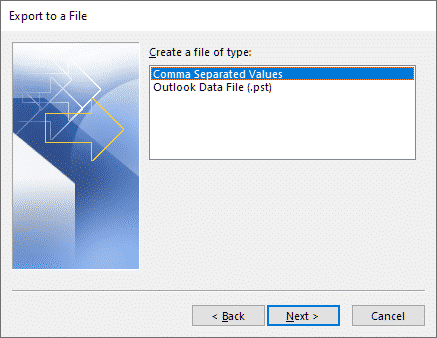
İlerleme kutusu kaybolduktan sonra, verilerinizin başarıyla aktarılıp aktarılmadığını kontrol edebilirsiniz. Gezinti çubuğu aracılığıyla Kişiler bölümünü açın. Kişiler listelenmelidir.
Kişiler Outlook Online'a nasıl aktarılır
Bir CSV dosyanız olduğunda çevrimiçi sürüme geçmek kolaydır. Doğruluğu sağlamak için, kişiler UTF-8 kodlaması ile kaydedilmelidir. Tüm diller için evrenseldir. Hesabınıza giriş yapın internette veya Outlook.com. Aşağıdakileri yapın:
- Soldaki Kişiler simgesini tıklayın.
- Zilin altında sağdaki Yönet düğmesine tıklayarak kişi içe aktarmayı seçin.
- .csv dosyasının konumuna göz atın ve dosyayı açın. Dosyanın adı kutuda görünecektir.
- İçe Aktar'ı tıklayın.
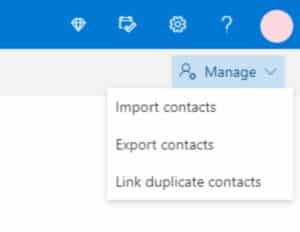
Gördüğünüz gibi, prosedür masaüstü versiyonundan çok daha kısa. Sistem, kopyalarınızı varsayılan şekilde işleyecektir - yeni kişiler oluşturarak. Mevcut kişilerinizin değişmeyeceğinden emin olabilirsiniz., değiştirildi veya silindi.
.contact dosyalarını Outlook'a aktarmayla ilgili kısa talimat
- .contacts dosyalarını VCF formatına dönüştürün.
- VCF dosyasını PST formatına dönüştürün.
- Kişileri PST dosyasından MS Outlook'a aktarın.
- İçe aktarılan kişileri etkinleştirin ve kullanın.
Son sözler
Artık adres defterini Outlook'a aktarmanın üç yolunu biliyorsunuz — VCF kullanarak, PST ve CSV dosyaları. Posta istemcisinin hem masaüstü hem de çevrimiçi sürümlerinde adres listelerinizi sorunsuz bir şekilde birleştirin. Evrensel bir dönüştürücü, garantili hassasiyetle hedefe ulaşmanıza yardımcı olur.
Ayrıca bilmek isteyebilirsiniz:
- Outlook kişileri vCard formatına nasıl aktarılır
- Gmail Kişileri Outlook'a Nasıl Aktarılır
- Gelecekte nasıl Kaydet Outlook e-postalar için kullandığım
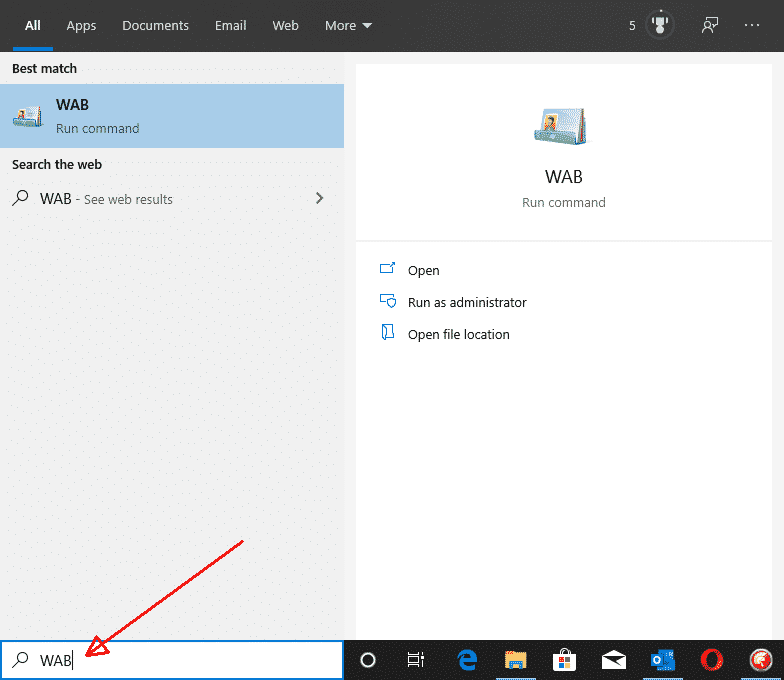
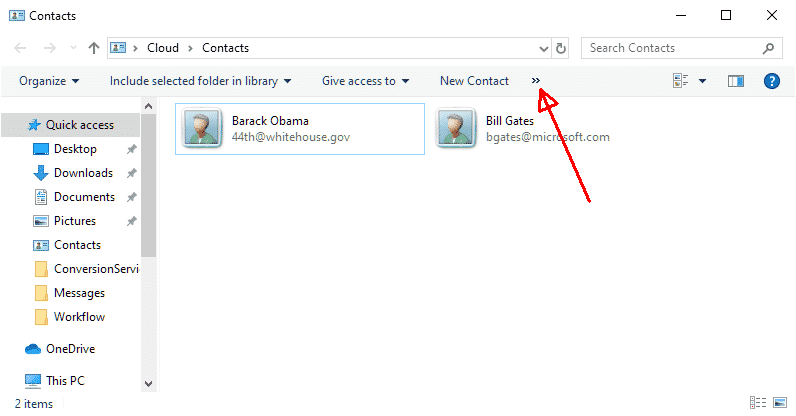
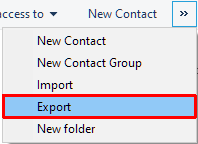
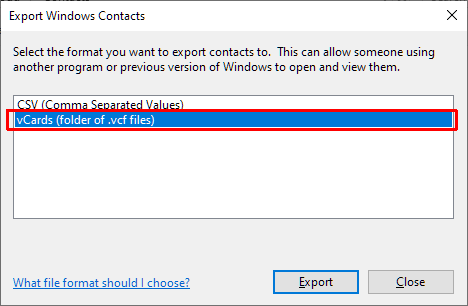
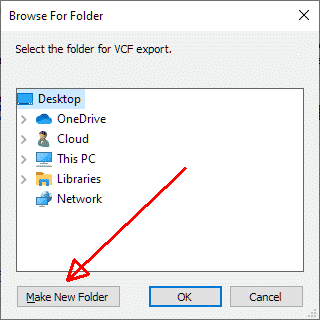
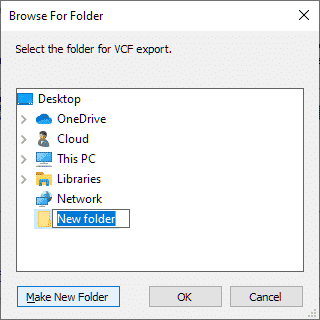
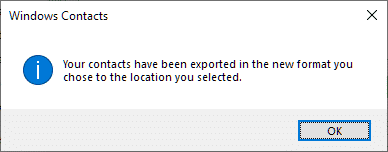
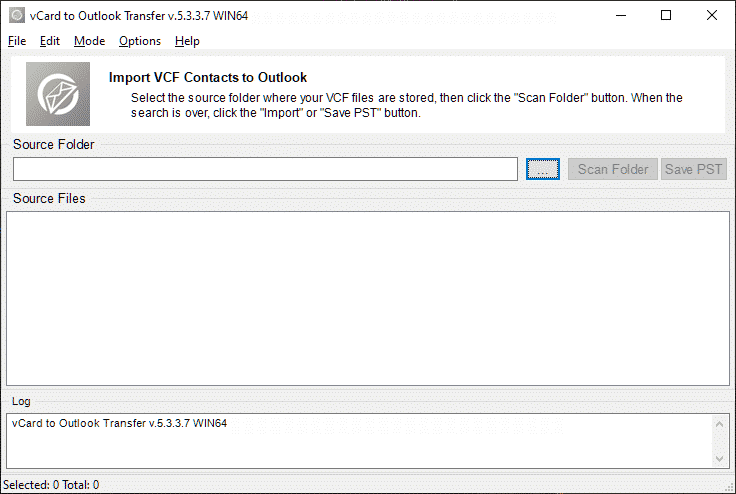
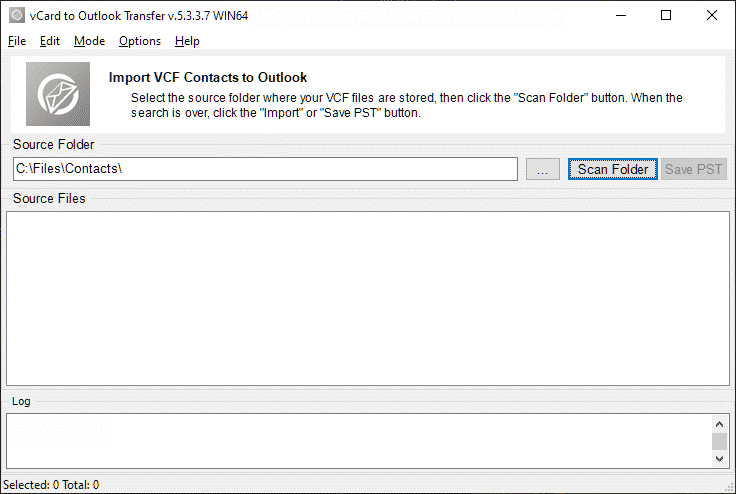
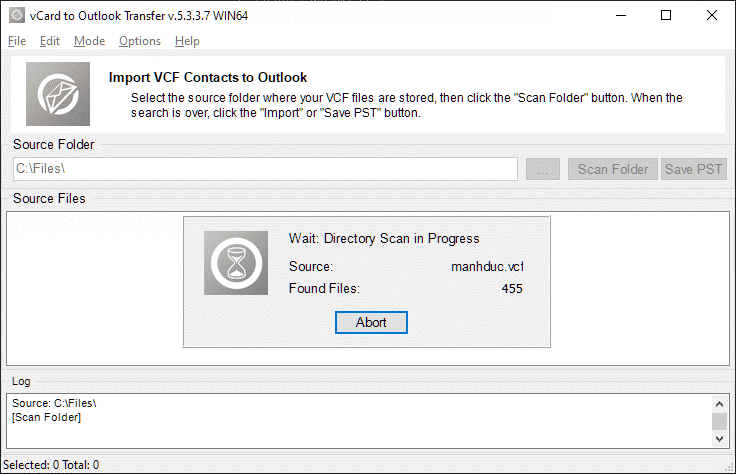
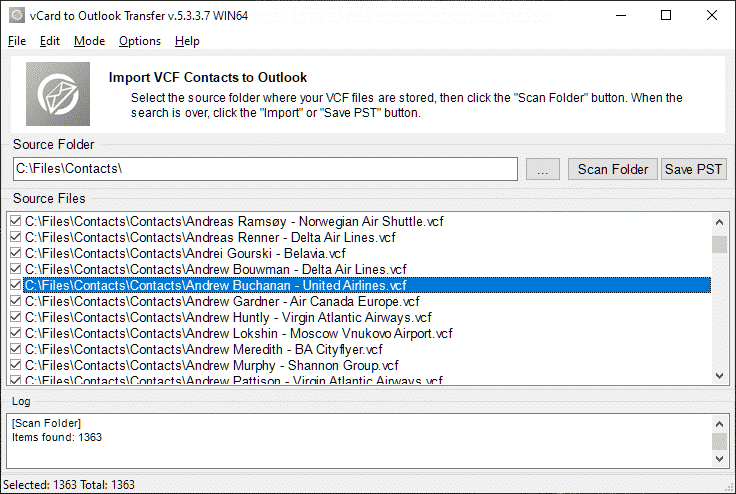







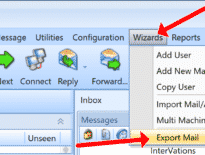

Google pek iyi çevirmedi, ama makalenin kendisi çok faydalı. Teşekkür ederiz.